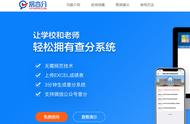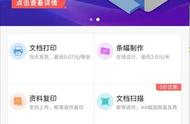怎么在手机上标注PDF文档?我们应该在工作中经常接触PDF类型的文档,也知道在电脑上怎么处理PDF文档。但很多时候我们并不在电脑旁边,毕竟每个上班族也有下班的时候,但还是建议各位学习下如何在手机上处理PDF文档。毕竟我们可能都会遇到紧急情况,如果遇到临时紧急需要在PDF文档上标注,而眼前没电脑,确实会让人心急。那你知道怎么在手机上标注PDF文档吗?今天就来教大家怎么标注。

迅捷PDF编辑器APP
我们可以在手机应用商城找到这款工具,下载并安装。我们打开APP,点击最下方的小房子图标【首页】后在最上方选择【PDF标注】,即可弹出文件选择框,可以查看我们手机内存里的全部PDF文件,我们选取需要的PDF文件点击即可导入。

导入文件后,在左上角点击画笔图标的工具,软件会在右上方显示出一个颜色选取按钮。

我们点击画笔颜色,它内置了大部分的颜色,我们选择需要的画笔颜色,点击即可另外画笔还可以选择粗细以及不透明度,我们可以按照自己的需要设置画笔。确定画笔颜色后,便可以对PDF文件进行标注,直接在PDF文件上输入自己想标注的内容,最后点击分享即可。

怎么在手机上标注PDF文档?看到这里,相信你已经知道怎么在手机上标注PDF文档了,非常简单,你也来试试吧!
,